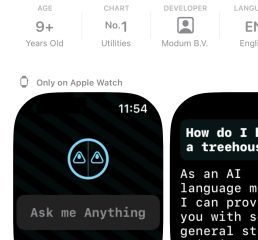Apple stworzył iPady z nieograniczonym potencjałem. A zewnętrzna klawiatura czyni go jeszcze bardziej wydajnym, zwłaszcza jeśli weźmiesz pod uwagę skróty klawiaturowe iPada. Czy chcesz także opanować skróty klawiaturowe iPada? Następnie po prostu czytaj dalej.
Uwaga:
Command=⌘Shift=⇧Option (lub Alt)=⌥Control (lub Ctrl) ⌃Glob=Dostępne tylko na klawiaturach przeznaczonych dla iPada lub Maca (w tym Magic Keyboard i Smart Keyboard)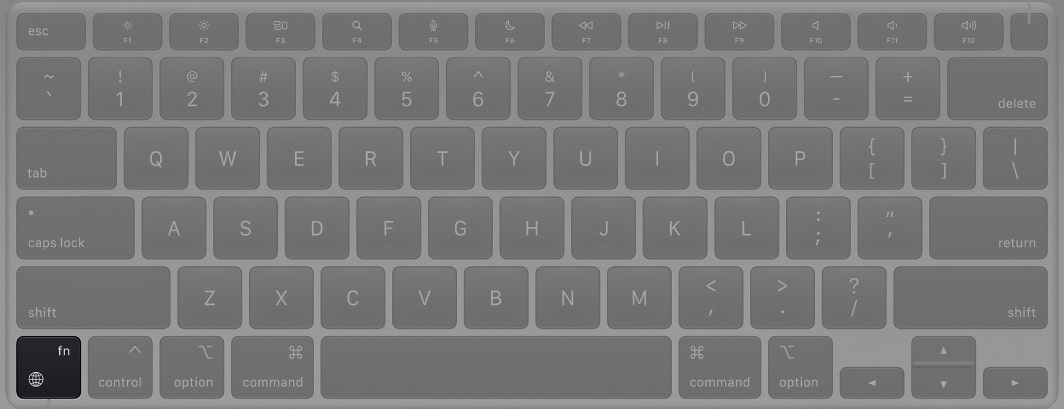
Typowe skróty klawiaturowe iPada
Ekran główny ⌘ + H Glob + HUkryj/ukryj Dock – ⌘ + ⌥n + DGlobe + ASpotlight – ⌘ + Spacja Przełącz na ostatnią aktywną aplikację – ⌘ + TabWyświetl wszystkie aktywne aplikacje – naciśnij i przytrzymaj ⌘ + TabWybierz aplikację – Przytrzymaj ⌘ i naciśnij kartę, aby przejść do sąsiedniej aplikacji. Zostaw klawisze, aby otworzyć aplikację. Zrzuty ekranu Pełny ekran – ⌘ + Shift + 3Natychmiast otwórz znaczniki – ⌘ + Shift + 4
Specjalne skróty klawiaturowe Globe dla iPada
Pokaż skróty klawiaturowe – Globe + MSiri – Globe + SControl Center – Globe + Centrum powiadomień C – Globe + Biblioteka NApp – ⇧ + Globe +AQuick Note – Globe +QApp Switcher – Globe + ↑(strzałka w górę)Poprzednia aplikacja – Globe + ← (strzałka w lewo)
Klawiatura wielozadaniowa dla iPada 15 skróty
Podziel widok za pomocą skrótu klawiaturowego
Jeśli Twoja klawiatura jest przeznaczona dla iPada, będzie miała kulę ziemską , a jeśli jest obecna, oto jak uzyskać podzielony ekran.
Otwórz pierwszą aplikację, naciśnij Control (^) + Globe + ← (strzałka w lewo), by przenieść ją w lewo. Naciśnij Control (^) + Glob + → (strzałka w prawo), aby przenieść ją w prawo. Wybierz drugą aplikację.
Uwaga: możesz także zmienić pozycję aplikacji za pomocą tego skrótu – naciśnij Control (^) + Globus + ← lub →.
Przesuń okno Slide Over
Naciśnij Option (⌥) + Globus + → lub ← (strzałka w lewo lub w prawo) na klawiaturze iPada.
Skróty klawiaturowe iPada w Safari
strong>
Użyj domyślnego rozmiaru czcionki w Czytniku (Cmd + 0)Otwórz łącze w tle (Cmd + stuknięcie)Przełącz pobieranie (Cmd + Alt)Otwórz łącze w nowym oknie (Cmd + Alt + stuknięcie)Użyj zaznaczenia dla funkcji Znajdź ( Cmd + E) Wyślij tę stronę pocztą e-mail (Cmd + I)Otwórz łącze w nowej karcie (Cmd + Shift + dotknij)Zmniejsz rozmiar tekstu czytnika (Cmd +-)Powiększ (Cmd + +)Pomniejsz (Cmd +-)Zapisz stronę internetową ( Cmd + S)Zmień zaznaczony element (Alt + Tab)Skup się na inteligentne pole wyszukiwania (Cmd + Alt + F)Odrzuć widok sieci w aplikacji (Cmd + W)Zwiększ rozmiar tekstu w czytniku (Cmd + +)Pobierz połączony plik (Alt + dotknij) Dodaj link do listy Czytelnia (Shift + tap)Zamknij inne karty (Cmd + Alt + W)Przewiń ekran (klawisze strzałek)Wklej bez formatowania (Cmd + Shift + Alt + V)Nowa karta Prywatna (Cmd + Shift + N)Rzeczywisty rozmiar (Cmd + 0)Otwórz wynik wyszukiwania (Cmd + Return)Przełącz zakładki (Cmd + Alt + 1)
Uwaga: to tylko wskazówka iceberg dla skrótów klawiaturowych, ponieważ jesteśmy również wtajemniczeni w skróty klawiaturowe dotyczące aplikacji. Aby je wyświetlić, otwórz aplikację i przytrzymaj klawisz Command (⌘) lub Glob, aby wyświetlić wszystkie dostępne skróty.
Dostosuj skróty klawiaturowe w iPadOS 15
Aby utworzyć skróty klawiaturowe, przejdź do Ustawienia → Ułatwienia dostępu → Klawiatura → Pełny dostęp do klawiatury → Włącz.
Obraz
Teraz kliknij Polecenia. Wybierz polecenie z opcji, naciśnij niestandardową kombinację klawiszy i dotknij Gotowe.
Obraz
Zanim będziesz mógł spieszyć się do urządzenia i zacząć korzystać z powyższych skrótów, musisz sprawdzić, czy Twój tablet jest kompatybilny z najnowszym iPadOS.
Następnie należy pobrać iPadOS beta na tablet, aby szybko obsługiwać iPada za pomocą skrótów klawiaturowych.
To wszystko!
Podsumowanie…
Skróty klawiaturowe to skuteczna broń dla profesjonalnych użytkowników, którzy chcą szybko zakończyć swoje zadania. Ponieważ iPad Pro oferuje większą mobilność niż laptopy Mac, użytkownicy wolą nosić tablet połączony z klawiaturą. Mam nadzieję, że przyszłe pokolenia użytkowników docenią starania Apple o przekształcenie ich w tablety.
Czy chciałbyś przejść na iPada Pro, porzucając laptopa Mac? Podziel się z nami swoją opinią w sekcji komentarzy.
Więcej informacji: